Existuje niekoľko spôsobov kalibrácie televízora. Mohli by ste Davidovi Katzmaierovi ponúknuť peknú sumu, aby ste zavolali do domu. Bezplatne môžete kúpiť alebo vypáliť kalibračný disk na spustenie testovacích vzorov pomocou prehrávača diskov Blu-ray v televízore, aby ste mohli jemne vyladiť obrázok. Alebo môžete nastaviť televízor podľa očí.
Pretože som lacný a nemám Blu-ray prehrávač, rozhodol som sa pre tretiu voľbu. Hoci uvedený článok obsahuje veľa dobrých informácií o zriadení novej televízie, to, čo sa dobre pozerá na sledovanie filmov, sa môže líšiť od sledovania športu. A hra rozhodne vyžaduje svoje vlastné nastavenia. Odporúčame vám teda vylepšiť a nasadiť továrenské predvoľby televízora - často nazývané režimy obrazu - pre rôzne zábavy.
Možno budete chcieť napríklad jasný, živý obraz pre hry; trochu stmievateľnejší obraz, aby ste získali hlboké čierne hladiny a presné tóny pleti pre sledovanie filmov v noci; a nastavenie niekde medzi týmito dvoma pre sledovanie športu v nedeľu popoludní, keď sa slnečné svetlo naleje cez okná.
Obrazové režimy vašej televízie sú dobrým miestom na spustenie, ale je nepravdepodobné, že ponúkajú dokonalé nastavenie pre vaše konkrétne nastavenie TV a prostredia. Našťastie môžete upraviť nastavenia týchto predvolieb, aby ste ich vyladili podľa svojho vkusu a prostredia.
hry
Z televízora je pravdepodobne nastavený režim nazývaný dynamický alebo živý. Takýto režim zvyšuje jas, kontrast a ostrosť, aby pomohol televízoru vystupovať medzi konkurenčnými modelmi, ak by bol zvolený ako podlahový model vo vašom miestnom obchode Big Box. Zatiaľ čo dynamický režim nie je vhodný na sledovanie filmov alebo sledovanie akéhokoľvek druhu televízneho programovania v slabo osvetlenom prostredí, môže byť dobrým skokom pre hry.
V závislosti od osvetlenia vo vašej miestnosti možno budete chcieť vyvolať jas a kontrast, ak sa obraz zdá vyblednutý, pretože obe nastavenia sú zosilnené v dynamickom prednastavení. Napríklad v mojom televízore Samsung je nastavenie kontrastu nastavené na maximálne 100 v dynamickom nastavení. Úroveň bielej sa zlepšila, čím sa bližšie k 75.
Pri hrách, kde sa akcia rýchlo pohybuje, budete chcieť bojovať s oneskorením skôr, ako budete bojovať proti nepriateľovi. Dnešné televízory prichádzajú s množstvom funkcií, ktoré sa snažia zlepšiť kvalitu obrazu vyhladením pohybu a znížením hluku. Toto pridané spracovanie obrázkov však môže spôsobiť oneskorenie. Takže sa vráťte späť do ponuky televízora a nájdite možnosti ako filter digitálneho šumu alebo Auto Motion Plus a vypnite ho.
Akonáhle máte obrázok hľadá správne pre hranie hier, je tu jedno posledné nastavenie, ktoré sa má skontrolovať, aby sa ubezpečil, že váš televízor nie je orezaný okrajmi vašich hier. Prejdite do nastavenia obrazu televízora a nájdite možnosť Veľkosť, ak chcete zmeniť pomer strán vášho obrázka. Mali by ste vidieť možnosti ako 16: 9, 4: 3, Zoom 1, Zoom 2, Wide Fit a Screen Fit. Zvoľte možnosť Fit obrazovky a môžete vidieť, že vaša hra niečo zväčšila, čo vám umožní vidieť viac. Toto nastavenie možno nazvať len skenovanie. To, čo robí, je mapovanie obsahu s rozlíšením 1080p HD o 1: 1 tak, aby sa zobrazil celý obrázok. Toto nastavenie je užitočné aj vtedy, ak nájdete kanál, na ktorom sa na spodnom okraji obrazovky orezáva novinka.
filmy
Pre moje oko je najdôležitejšie nastavenie pre sledovanie filmov a televíznych programov nájdenie hlbokej čiernej úrovne, tesne nasledované presnými tónmi kože. Nechcem vidieť digitálny šum v tmavých scénach, kde čierne časti scény vyzerajú blokovo a pixely. A nechcem, aby zainteresovaní herci vyzerali ako George Hamilton, pokiaľ sa nedozviem, či som sledoval vozidlo Georgea Hamiltona, kde prírodný tón pleti je neprirodzený oranžový.
Pre začiatočníkov prejdite z dynamického režimu a vyberte režim Štandardný alebo Normálny alebo Film alebo Kino pre sledovanie filmov a TV. Pri použití normálneho alebo normálneho režimu je váš štartovací bod pravdepodobne lepší na sledovanie počas denného svetla v jasnej miestnosti, pretože úrovne sú zvýšené v porovnaní s režimom Film alebo Cinema alebo podobne, kde je znížený jas, kontrast a ostrosť pre väčšiu realitu a lepšie čierne úrovniach.
Bez ohľadu na režim, ktorý si vyberiete, nájdite vo filme tmavú scénu - alebo použite čierne písmená listov v hornej a dolnej časti filmu - a potom upravte nastavenie jasu, ktoré ovláda vašu úroveň čiernej farby. Otočte úroveň jasu tam, kde čierna vyzerá čierne, ale stále vidíte podrobnosti. Potom znížte kontrast, ktorý kontroluje úroveň bielej farby, tam, kde sú biele plochy na obrazovke ostré a jasné, ale nie na miesto, kde sú hrany rozmazané a krvácajú do tmavých oblastí, ktoré s nimi lemujú. Podobne znížte úroveň ostrosti, ak vidíte halu okolo okrajov objektov na obrazovke. Pokiaľ ide o Georgea Hamiltona, nastavte farbu alebo úroveň sýtosti tak, aby farby vyzerali prirodzene a neboli priveľmi nasýtené.
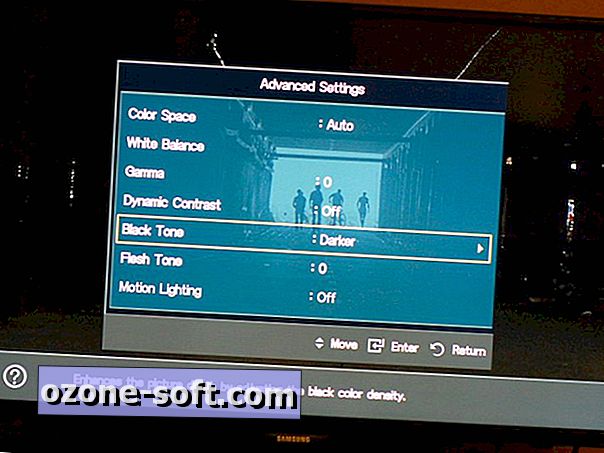
Po vylepšení štandardných nastavení obrazu skontrolujte, či váš televízor ponúka pokročilé nastavenia. Môj LCD displej Samsung ponúka dve pokročilé nastavenia, ktoré mi dovoľujú vyladiť môj obraz za štandardné nastavenia. Čierny tón zvyšuje hĺbku obrazu tým, že mi umožňuje nastaviť hustotu čiernej farby, zatiaľ čo tón mäsa upravuje tón mäsa tak, aby bol viac či menej červený.
Napokon, mnoho nových televízorov trpí efektom mydlovej opery, kde film alebo televízna relácia vyzerá, akoby bola natočená na slabo osvetlenom zvukovom scéne soap opery. Keď som sa v minulom roku pripojil k televízoru Samsung LCD, myslel som si, že sa zbláznem, kým sa mi nepodarí nájsť, že nie som jediný na internete, cítil sa tak a našiel som cestu k nastaveniu Auto Motion Plus a vypol. Pozrite sa na podobné nastavenie vo vašom televíznom prijímači - možno nazývané MotionFlow, CineMotion, TrueMotion alebo CineSpeed - ktoré sa pokúšajú odstrániť preťahovanie z rýchlych scén s veľkým pohybom, aby poskytli jasný obraz.
športové
Ak strávite jesenné odpoledne a NFL v nedeľu strávite jesenný futbal, potom nemáte deti. A pravdepodobne budete sledovať futbal v jasne osvetlenej miestnosti.
Najprv sa môžete pokúsiť použiť dynamické alebo živé predvoľby, ale celkový obraz sa možno nepáči napriek zvýšenému jasu. Zistil som, že nastavenie funguje len pre hry. Namiesto toho používam štandardné alebo normálne nastavenie a upravím sa tam, pretože môj televízor neponúka športový režim.
Najprv môžete zvoliť zvýšenie jasu, aby ste kompenzovali vašu televíznu miestnosť so slnkom. To by bol nesprávny krok, keďže všetko, čo by ste robili vymývanie obrazu tým, že zvýši úroveň čiernej farby. Môžete sa pokúsiť naraziť na kontrast, aby ste zvýšili biele úrovne, ale ak máte pomerne nový televízor LCD alebo LED, potom vyhľadajte ovládanie podsvietenia. Zvyšuje celkovú jasnosť displeja a ostatné úrovne zostáva osamotené.
Dokonca aj baseball, najpomalší šport, môže mať nejaký pohyb, ktorý sa pohybuje príliš rýchlo, aby sa vaša televízia zobrazila presne. Vezmite si napríklad Cincinnati Reds bližšie k Aroldisovi Chapmanovi a jeho fastballu s rýchlosťou 105 mph. Nájdite nastavenia vyhladzovania pohybu a redukcie šumu, ktoré ste vypol na predvolené hranie hier a experimentujte s tým, že znova otočíte každý z nich, aby ste našli usporiadanie, ktoré najlepšie funguje na sledovanie športu.
Rozdeľujúce slová
Môj LCD televízor Samsung nenechá ma vytvoriť vlastné užívateľské nastavenia, takže som prilepený s tromi - Dynamic, Standard a Movie - pre vytvorenie mojich predvolieb. Pretože nechcem upravovať nastavenia obrázkov vždy, keď idem sledovať film so svojou ženou alebo hrať Wii s mojimi deťmi alebo sledujem športy sám, som venoval predvoľbu každému zábave.
Používam predvolené nastavenie filmu na sledovanie filmov a TV v noci, štandardné predvoľby pre sledovanie športov alebo iných programov počas denného svetla, keď slnko svieti oknami orientovanými na juh priamo za dobrým gaučom pre sledovanie televízie a Dynamická predvoľba Wii.
Strávením niekoľkých minút vylepšením predvoľby alebo troch podľa vášho očakávania si aj vy môžete vychutnať vylepšený obraz z televízora.













Zanechajte Svoj Komentár